Există multe modalități de a crește eficiența utilizării Google Mail. Un truc deosebit de util este îmbunătățirea afișării mesajelor necitite în tabul browserului. Când lucrezi în Gmail pe parcursul întregii zile, poate fi frustrant să dai click de fiecare dată între taburi pentru a verifica numărul mesajelor necitite. În acest ghid îți voi arăta cum poți face ca numărul e-mailurilor necitite să fie vizibil oricând, foarte simplu, cu câțiva pași în Google Chrome.
Concluzii importante
- Poți afișa numărul mesajelor necitite Gmail oricând în tabul browserului.
- Aceasta se face prin setările din Google Mail.
- Se recomandă fixarea taburilor frecvent utilizate în Chrome pentru a facilita accesul.
Ghid pas cu pas
Să începem cu noțiunile de bază. Primul pas este să te asiguri că lucrezi în Google Chrome și că Google Mail este deschis într-un tab. Acest lucru asigură disponibilitatea tuturor funcțiilor necesare.
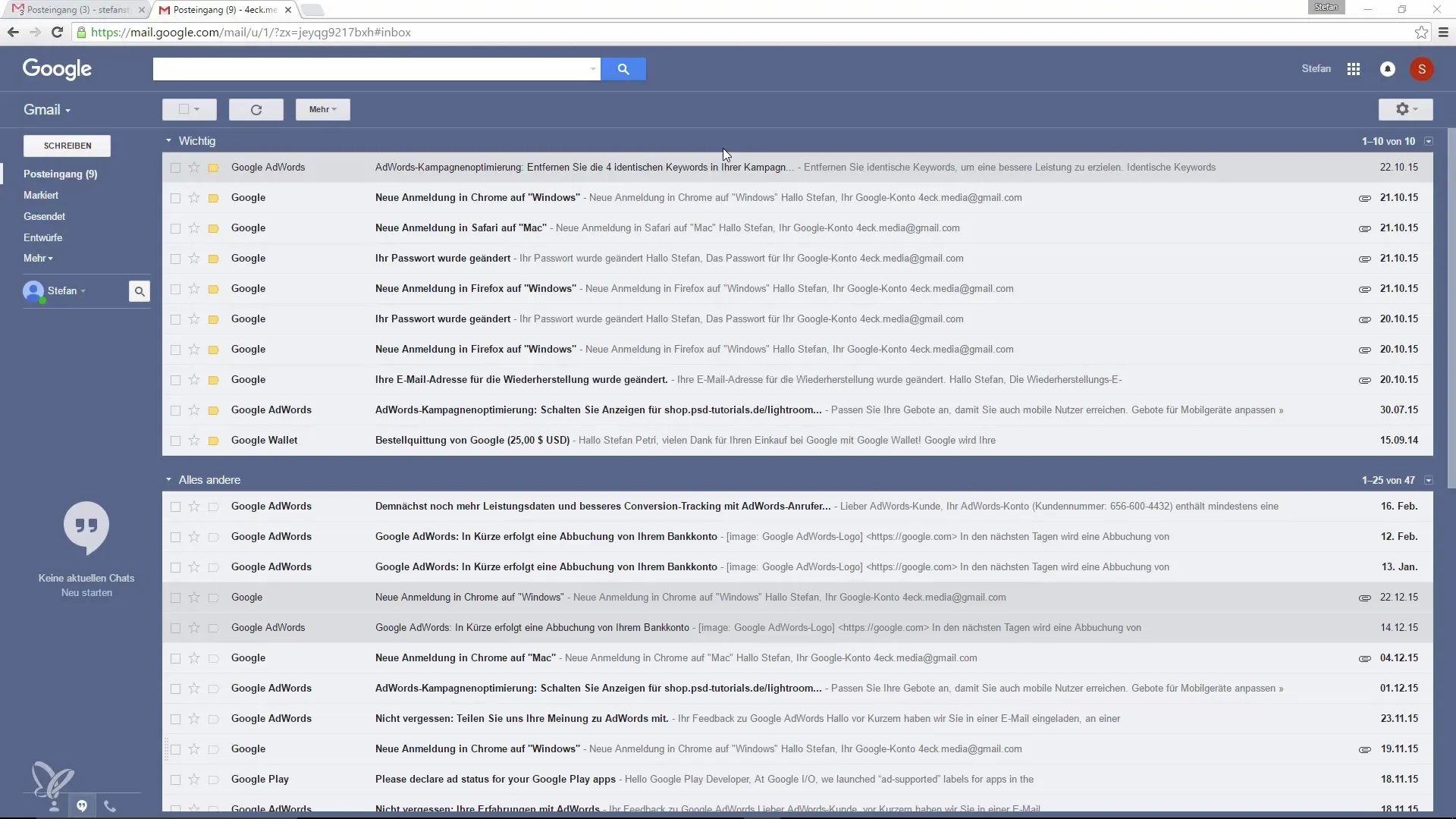
Pentru a face numărul mesajelor necitite vizibil, trebuie să accesezi setările Gmail. Acestea se găsesc în colțul din dreapta sus al ecranului tău. Aici vei vedea simbolul rotiței pentru setări. Dă click pe el pentru a extinde diversele opțiuni.
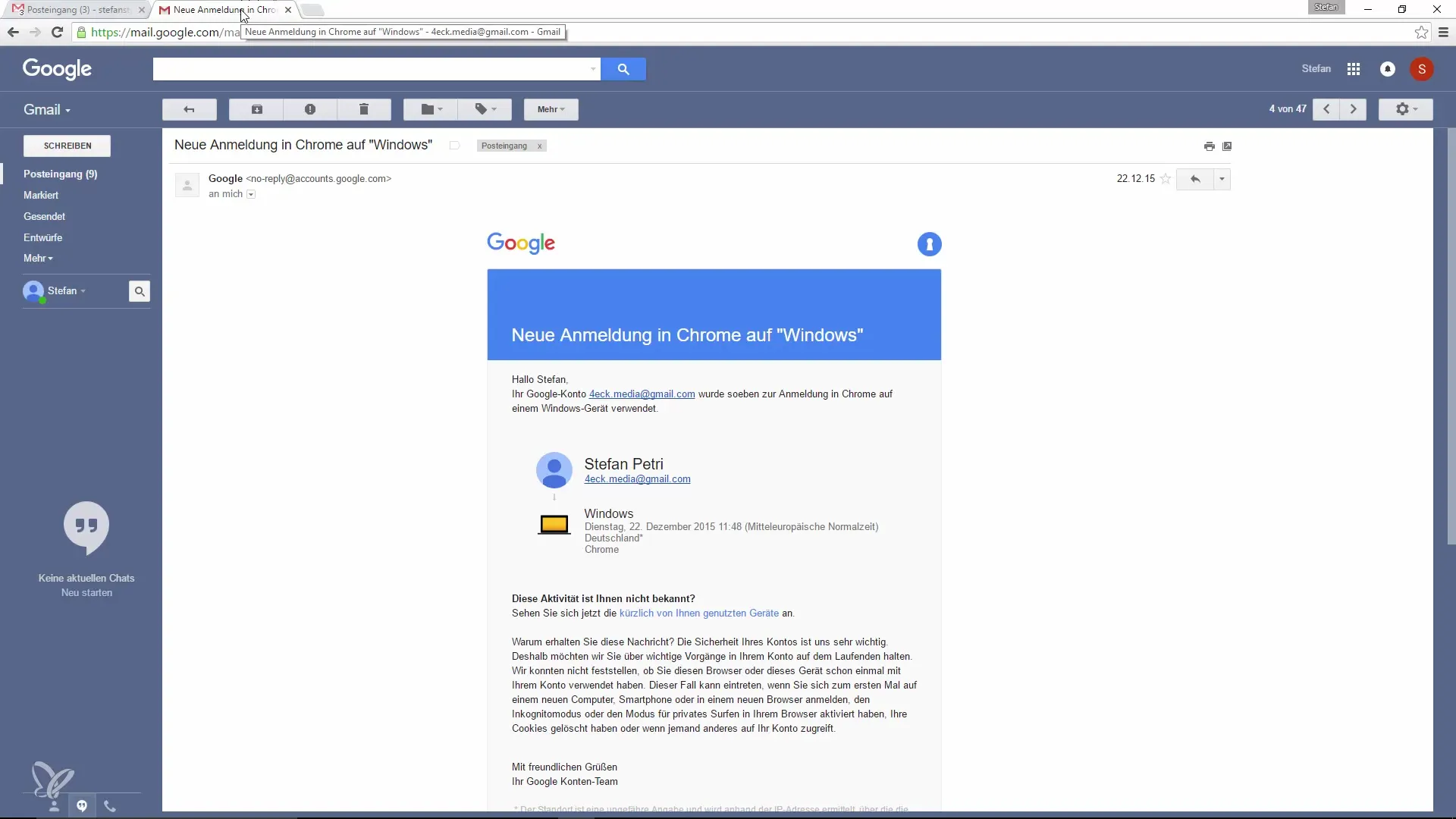
Când apare meniul derulant, caută opțiunile „Labs” în setări. În Labs, vei găsi multe funcții experimentale care te pot ajuta să personalizezi Gmail conform preferințelor tale.
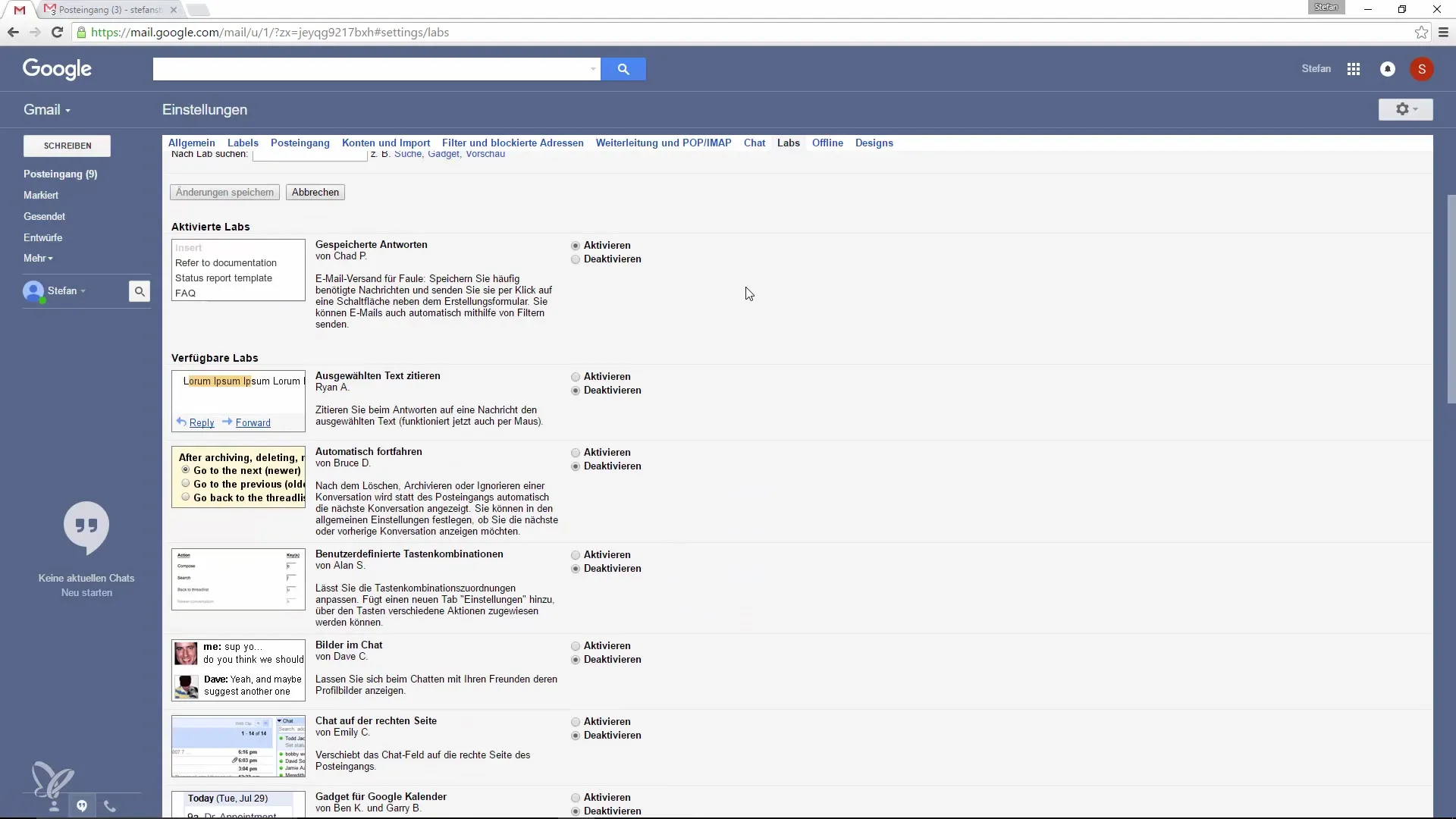
În secțiunea Labs există o funcție care te ajută să afișezi mesajele necitite ca un contor în tab. Caută opțiunea corespunzătoare și activeaz-o. Denumirea poate varia, dar ar putea fi ceva de genul „Simbol cu contor de necitite”.
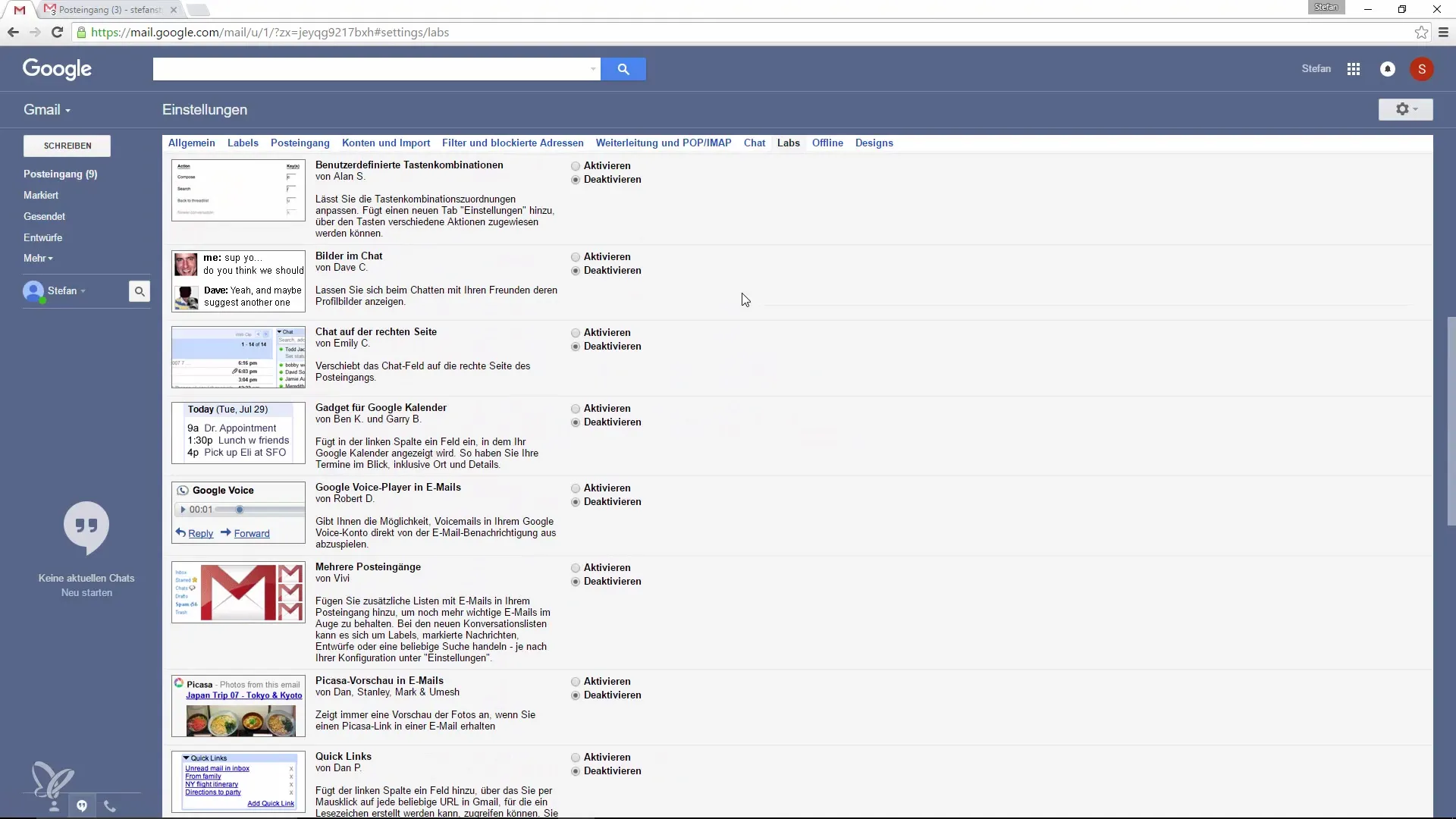
După ce ai activat funcția, trebuie să salvezi modificările. Acest lucru se face de obicei în partea de jos a paginii. Astfel, această setare va deveni activă data viitoare când folosești Gmail.
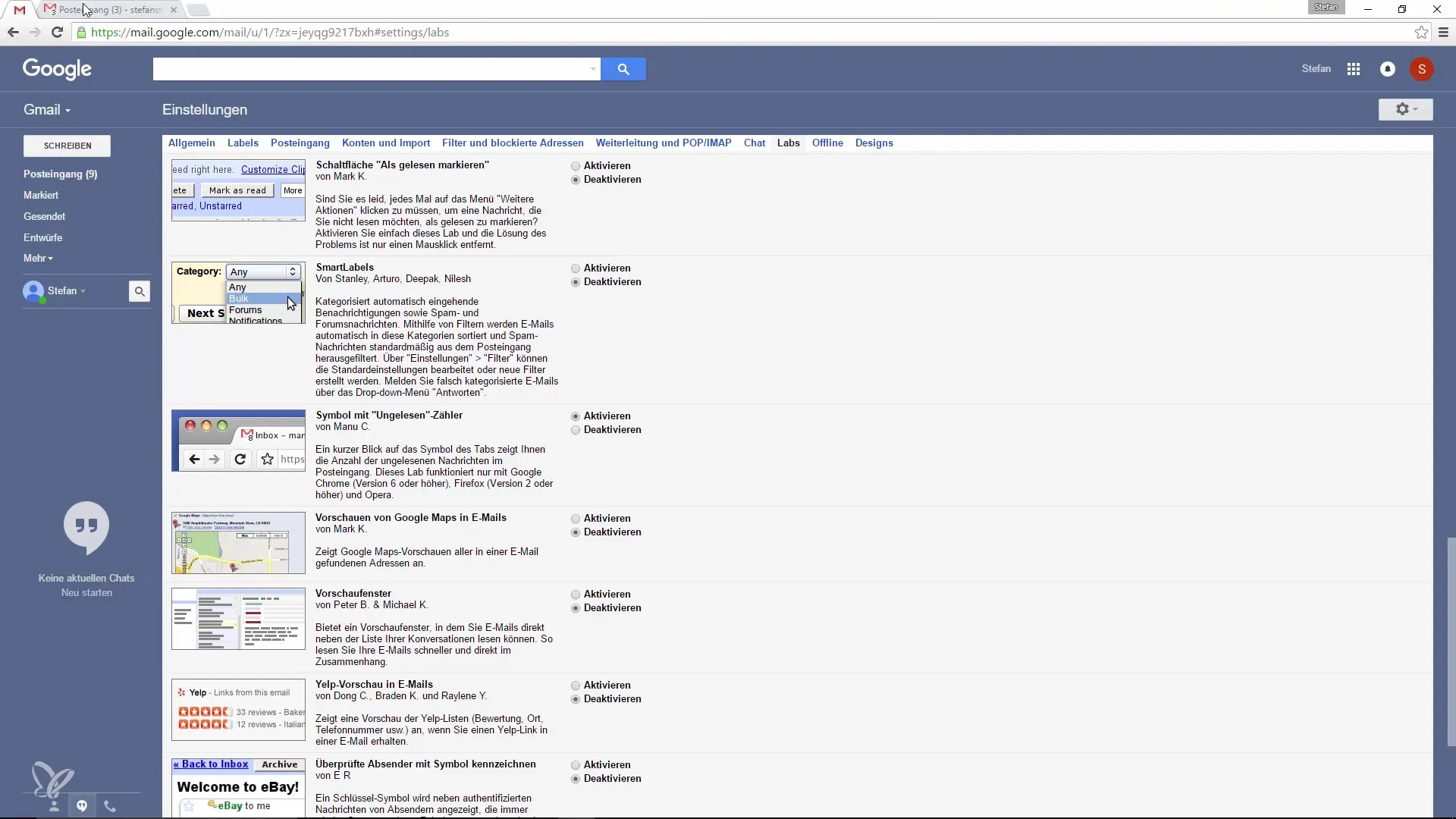
Acum ar trebui să vezi că numărul mesajelor necitite este afișat în partea de sus a tabului. Aceasta este o îmbunătățire semnificativă, deoarece acum poți vedea oricând câte e-mailuri așteaptă un răspuns din partea ta.
Chiar și atunci când lucrezi într-un e-mail sau ai deschis un alt tab, numărul mesajelor necitite rămâne întotdeauna vizibil. Acest lucru este util, deoarece nu mai trebuie să te întorci constant la tab pentru a verifica dacă au sosit mesaje noi.
În plus, este recomandat să fixezi taburile frecvent utilizate în Google Chrome. Pentru a fixa un tab, dai click dreapta pe tabul Gmail și alegi opțiunea „Fixați tabul”. Acest lucru va muta tabul în partea stângă a browserului și va fi disponibil chiar și după ce închizi browserul.
Așadar, nu doar că ai sub control numărul mesajelor tale necitite, dar ai și un acces rapid la Gmail oricând ai nevoie. Este cu adevărat o soluție practică pentru toți cei care utilizează intens Google Mail.
Rezumat - Crește productivitatea în Google Mail prin mesajele necitite în tab
Acest ghid arată cât de simplu și eficient poți îmbunătăți vizibilitatea mesajelor necitite în Google Mail. Cu setările corecte, utilizarea Gmail devine mult mai eficientă și plăcută.
Întrebări frecvente
Ce setări trebuie să fac în Gmail pentru a afișa mesajele necitite în tab?Activează funcția „Simbol cu contor de necitite” în setările Labs ale Gmail.
Funcționează acest truc și în alte browsere?Da, contorul de mesaje necitite funcționează în toate browserele populare, nu doar în Chrome.
Cum pot fixa taburile frecvent utilizate în Chrome?Dă click dreapta pe tabul dorit și alege „Fixați tabul”.


